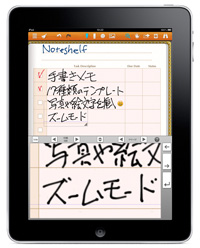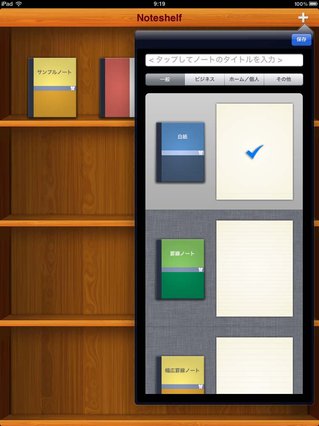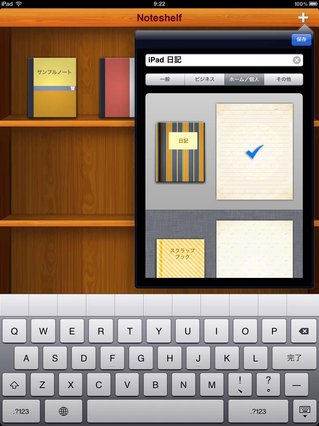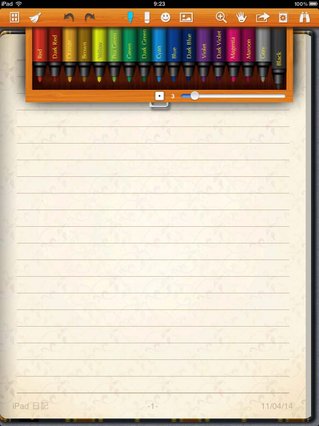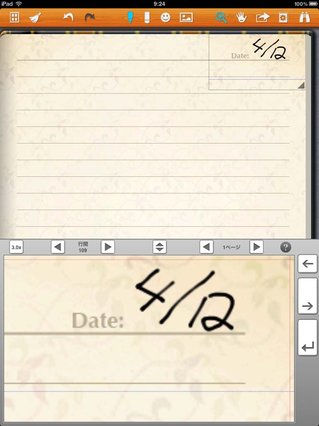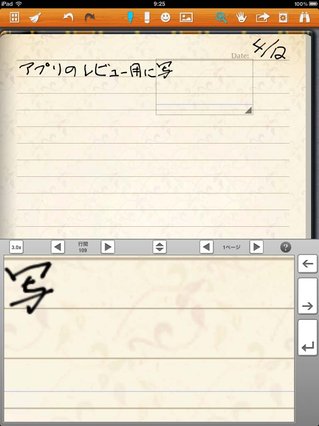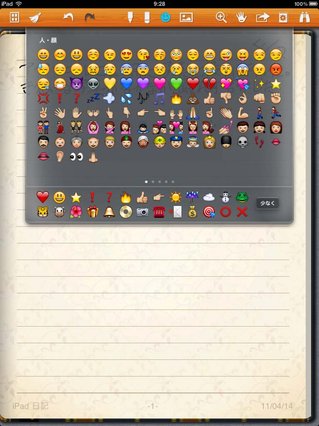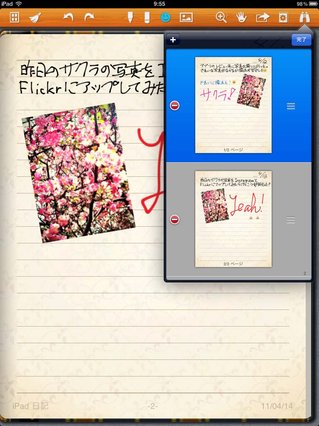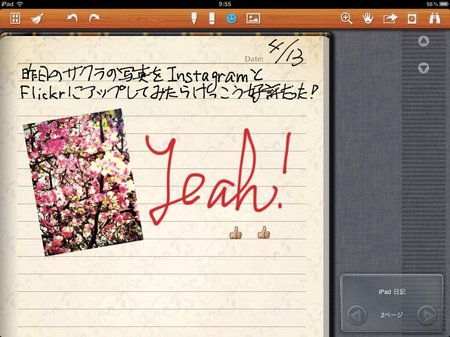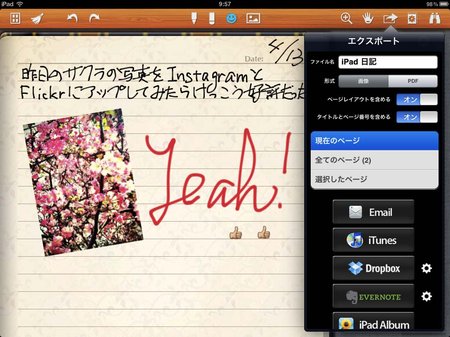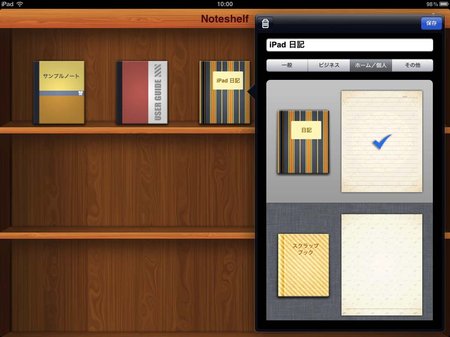『Noteshelf
』は、用途に応じてテンプレートを選べる手書きメモアプリです。
メモに写真や絵文字を挿入することもでき、作成したメモを画像もしくはPDFに変換して、保存・クラウドサービスに送ることも可能です。
(この記事はゲストライターのTom氏が執筆しました)
新規にノートを作成する場合には、画面右上の「+」アイコンをタップします。
カテゴリー別に全部で17種類のテンプレートが収録されており、用途に合わせたノートを作成できます。
ここでは「ホーム/個人」にある「日記」を選択します。
作成したノートは棚に並べられ、タップすると上部にツールを並べたページを開きます。
ペンのアイコンをタップすると、17色から色を選択、太さをスライダーで調節して、ページに手書きの文字や絵を描けます。
アンドゥ/リドゥは無制限で、何度でも書き直しが可能です。
ルーペのアイコンをタップすると、ズームモードになります。
ページの指定した範囲を、画面下部に最大3倍まで拡大して手書きの文字を書けるため、罫線に沿った小さな文字を書く場合に役立ちます。
ナビゲーションボタンをタップすると入力スペースが移動するため、ズームモードのまま長い文章を続けて書くことができます。
タップした位置に選択した絵文字を挿入することも可能です。
写真アルバムから写真を読み込み、ピンチでサイズと向きを調節して、ページに自由に配置することもできます。
手のひらのアイコンをタップすると、誤タッチ防止機能が働きます。
右側に赤いマーカーが表示され、それより下の部分は保護されるため、画面にうっかり手をついて線を描いてしまうことを防げます。
画面右下をタップすると、次のページに新しいメモをとることができます。
左右下の箇所をタップして、前後のページに移動できますが、双眼鏡のアイコンをタップしてページのサムネイルから任意のページに移動することも可能です。
「編集」ボタンをタップすると、ページの削除/並べ替え、選択したページの次に新規ページを作成できます。
iPad を横方向に回転すると、ページの下の方が隠れてしまいますが、画面右側の横線をスクロールして表示できます。
アクションボタンから作成したノートを、PNG、もしくはPDFに変換してエクスポートできます。
写真アルバムに保存、メール送信、ITunesのファイル共有機能を使ってMac/PCに取り込めるほか、クラウドサービスのDropbox・Evernoteに送ることもできます(写真アルバムに保存する場合は、PNG形式のみです)。
iOS 4.2以降では、「AirPrint」を利用したプリントにも対応しています。
棚に並べたノートをタップ&ホールドした後にドラッグすると、順番を並べ替えられます。
棚からノートを削除する場合には、ノートをタップ&ホールドして表示されるパネルのゴミ箱のアイコンをタップします。
また、ほかのテンプレートに変更することも可能です。
作成したノートデータをiTunesのファイル共有機能でMac/PCにバックアップすることもできるので、万一iPadを初期化するような事態になってもバックアップファイルからリストアできます。
デザインも美しく、実用なテンプレートを備えているため、さまざまな用途で利用できます。
ズームモードを使用することで、実際の紙ノートに近いメモの作成も可能です。
| タイトル | Noteshelf |
|---|---|
| カテゴリ | App Store > 仕事効率化 |
| 開発 | Ramki |
| 対応機種 | iPad |
| 価格 | 600 円 |